PASSTECH AP200 ACCESS POINT User Manual Technical construction file AP200
PASSTECH CO., LTD ACCESS POINT Technical construction file AP200
PASSTECH >
User Manual
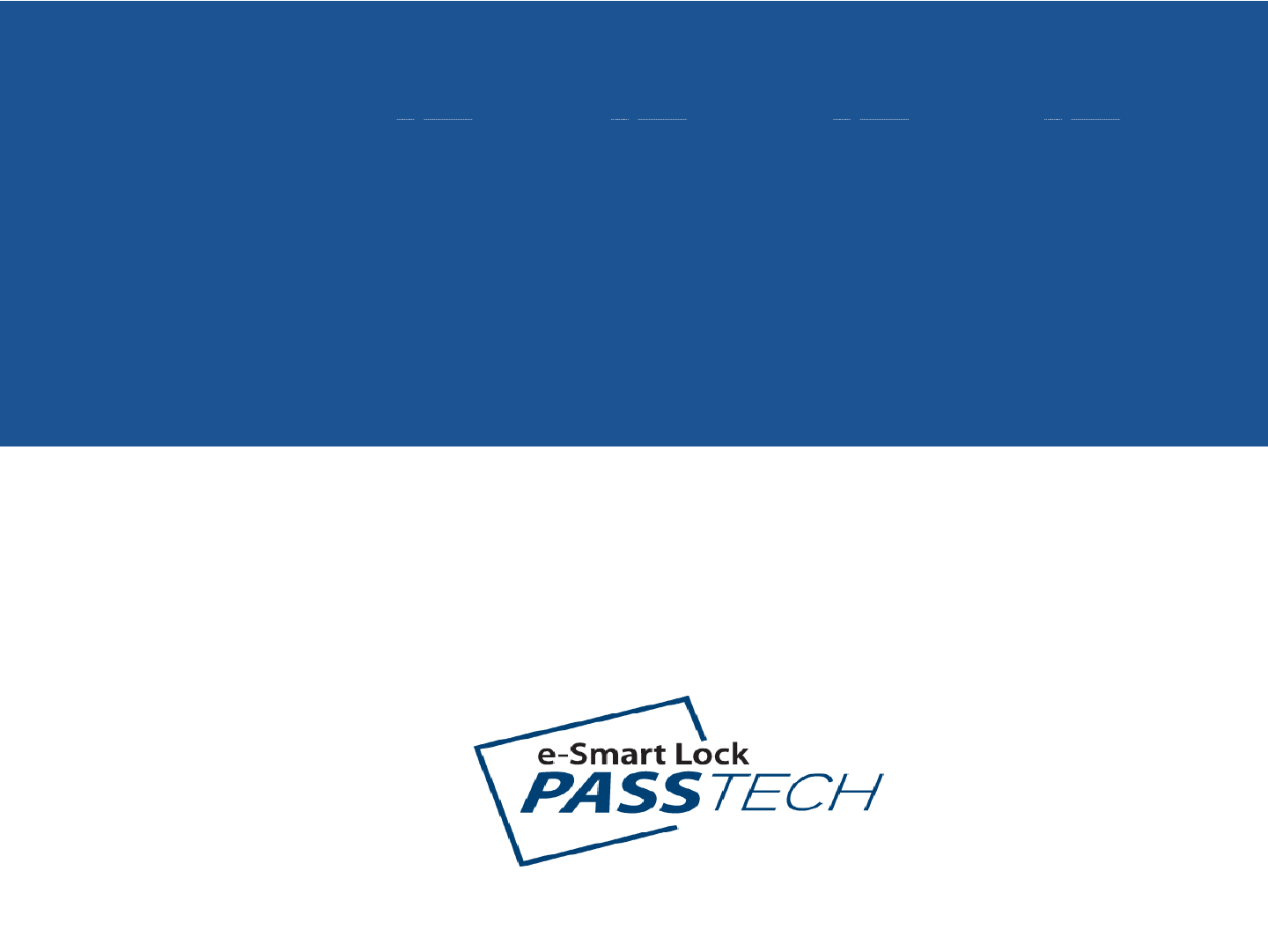
http://www.esmartlock.com
ESMART ULTRA SETUP MANUAL
(AP200_Ethernet Setting)
2012/9/9

e-Smart Lock
1-1. AP200 TEST 준비
DC JACK
POWER/COM
1. AP200 TEST & SETUP 구성품
DC
JACK
RJ11
D-SUB 9P
(FEMALE)
DIP SWITCH
(RJ11)
ETHERNETR
[ POWER/COM CABLE ] [ AP200 TERMINAL ]
RJ11
(RJ45)
[ POWER CABLE ]
USB
DC PLUG
USB
[ DC POWER ADAPTOR -12V ] [ USB TO 232 CABLE ]
D-SUB 9P
(MALE)
[ LAN CABLE_CROSS ]
Page 2
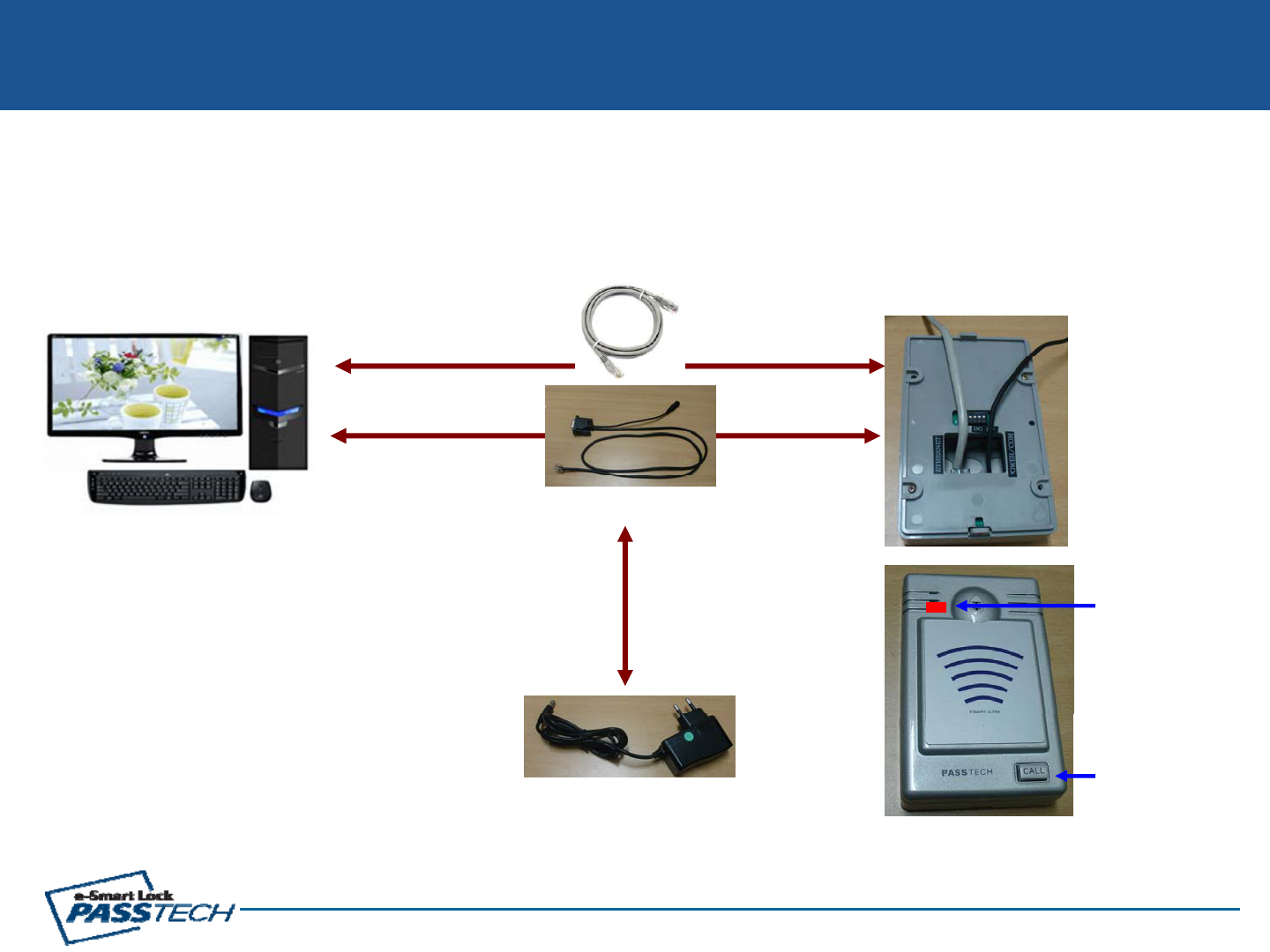
e-Smart Lock
1-2. AP200 TEST 준비
DC JACK
D-SUB 9P
(FEMALE)
2. AP200 TEST 설치 구성도
[ DIRECT LAN CABLE ]
ETHERNET 통신
RS 232 통신
[ USB TO 232 CABLE ]
PC (SERVER or CLIENT)
DC 12V 공급 전원 ON
(RED LED ON)
[ DC ADAPTOR_12V ]
RESET 버튼
(전원 재부팅)
Page 3
[ AP200 ]
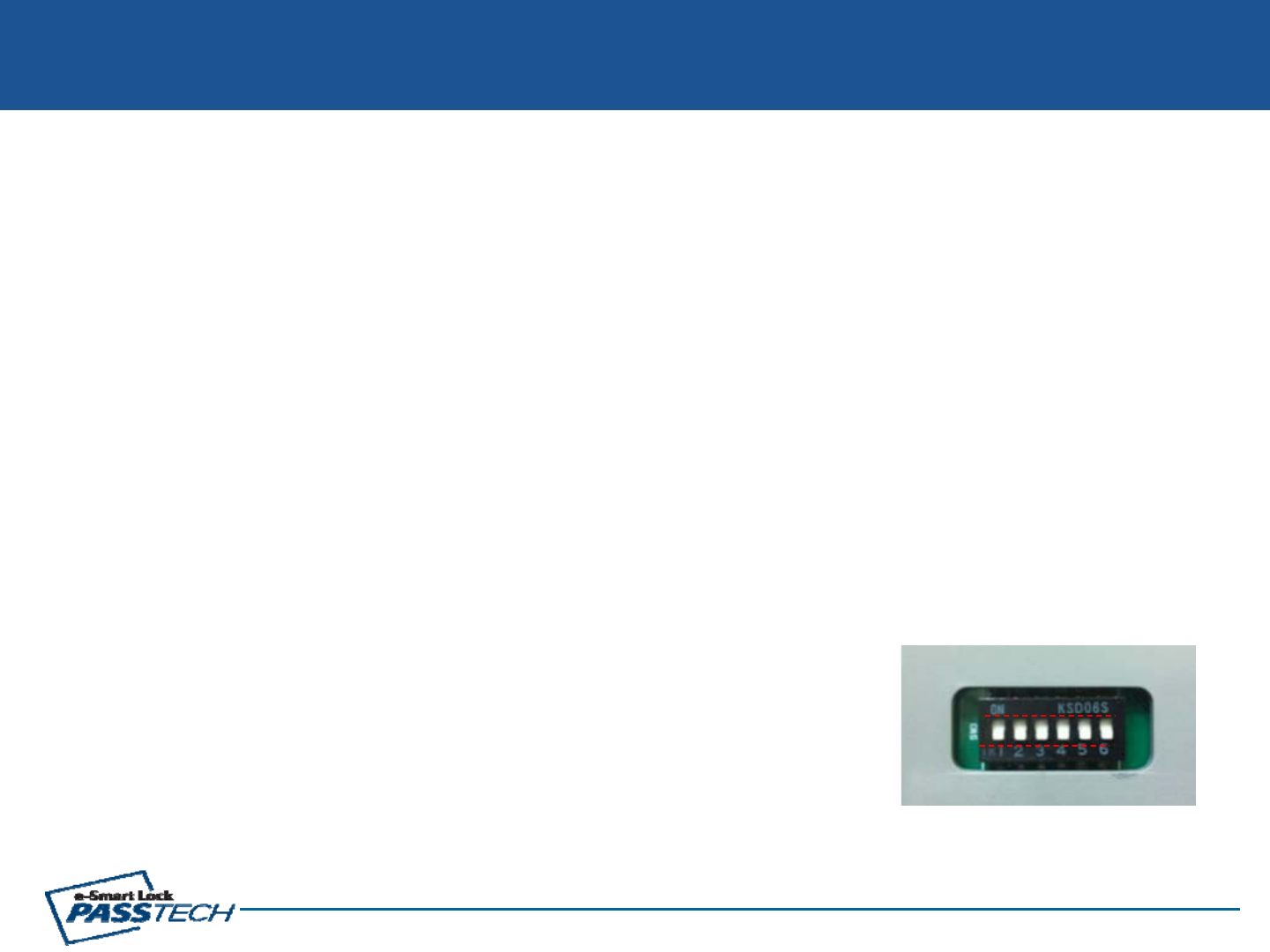
e-Smart Lock
1-3. AP200 TEST 준비
DC JACK
D-SUB 9P
(FEMA E)
1) USB TO 232 CABLE 연결
: PC USB단자에 USB TO 232 CABLE을 연결하고
,
PC 장치관리자에서 생성된 COM PORT NO.를 확인한다.
2. AP200 TEST 설치 순서
(FEMA
L
E)
,
2) POWER/COM CABLE 연결
: USB TO 232 CABLE의D-SUB 9P(MALE)과POWER/COM CABLE(FEMALE)을 연결한다.
3) DC ADAPTOR-5V 연결
: DC ADAPTOR -5V의DC PLUG를POWER/COM CABLE의DC JACK에 연결한다.
4) DIRECT LAN CABLE 연결
: PC의ETHERNET PORT와AP200 TERMINAL ETHERNET PORT(RJ45)을 연결한다.
5) AP200 TERMINAL 연결
: POWER/COM CABLE의RJ11을AP TERMINAL의RJ11 삽입 부분에 연결한다. Î정상 (LED RED ON)
(주의 : RJ45부분에 삽입할경우 회로 손상 및 열로 인한 화재 발생가능성 있음)
6) DIP SWITCH
역할
(AP TERMINAL)
6)
DIP
SWITCH
역할
(AP
TERMINAL)
(1) WIFI & AP SETUP MODE
: 4번(ON) / 1,2,3,5,6번(OFF) ÎWIFI 혹은 AP SETUP시 사용하는 모드
(2) WIFI OPERATION MODE
ON
: 1번(ON) / 2,3,4,5,6번(OFF) Î
A
P와SERVER간의 통신을 WIFI로 사용하는 모드
(3) ETHERNET OPERATION MODE
: 2번(ON) / 1,3,4,5,6번(OFF) ÎAP와SERVER간의 통신을 ETHERNET으로 사용하는 모드
(4) DEBUG MODE
< DIP SWITCH >
ON
OFF
Page 4
: 3번(ON) / 1,2,4,5,6,번(OFF) ÎAP200 TERMINAL의 통신상태를 확인하는 모드
<
DIP
SWITCH
>
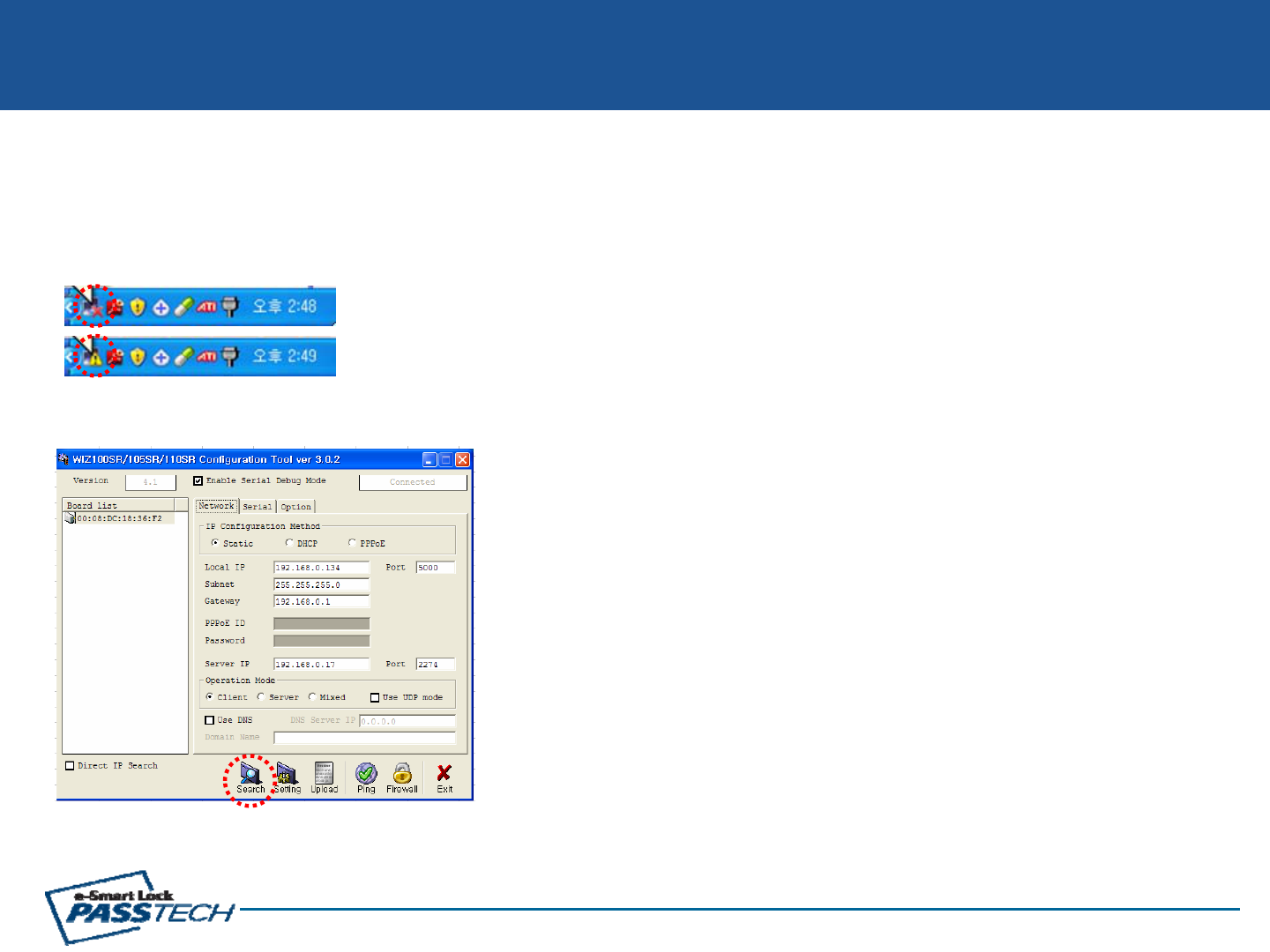
e-Smart Lock
2-1. AP200 ETHERNET 통신 TEST
1. 준비 작업
1) 1-2과 같이 정상적으로 연결한다
2) AP200의DIP SWITCH는1,2,3,4,5,6 전부 OFF 한다.
2. ETHERNET 접속 정상 여부 확인
1) 접속 불량인 경우 : PC의 네트웍 아이콘에 [ X ] 라고 표시 되어 있음
2)
접속
정상인
경우
:PC
의
네트웍
아이콘에
[!]
라고
표시
되어
있음
[ 접속 불량 ]
[
접속
정상
]
2)
접속
정상인
경우
:
PC
의
네트웍
아이콘에
[
!
]
라고
표시
되어
있음
3. AP200 ETHERNET MODULE 접속 여부 확인
[
접속
정상
]
1) PC의 네트웍 아이콘이 [ ! ] 라고 표시 되어 있는 상태 확인
2) WIZ100SR CONFIG TOOL 3.0.2 프로그램 실행
3) CONFIG TOOL에서 [SEARCH] 아이콘 실행
4) 좌측 그림과 같이 MAC ADDRESS & IP ADDRESS 상태값 표시됨
① 불량인경우 -상태값이 DISPLAY 되지 않음
(네트웍 상태 및 연결상태 확인하여 상태값이 DISPLAY 될때까지 재시도)
② 정상인경우 -상태값이 좌측 그림과 같이 표시됨
[ WIZ100SR CONFIG TOOL 3 0 2 ]
Page 5
[
WIZ100SR
CONFIG
TOOL
3
.
0
.
2
]
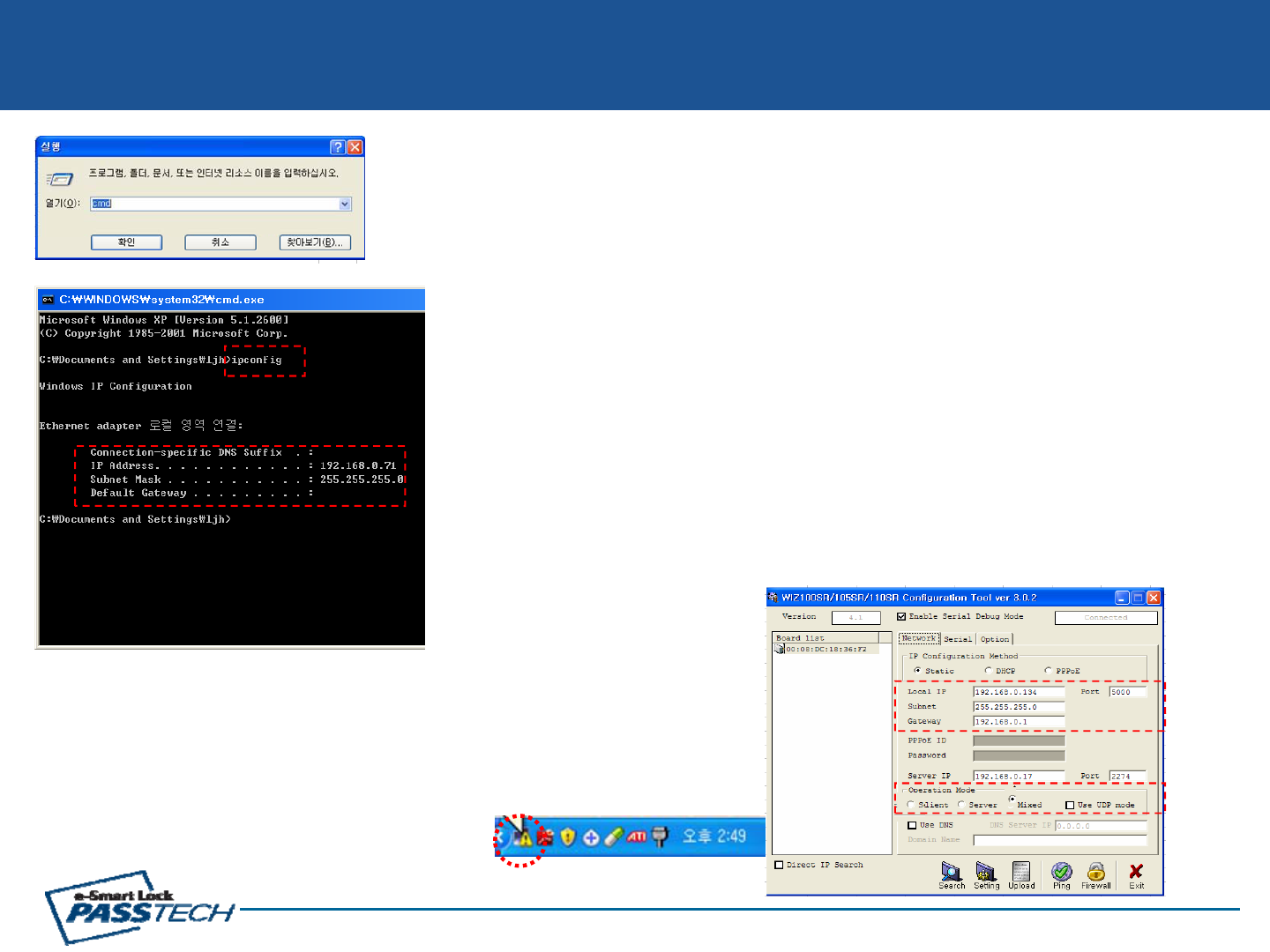
e-Smart Lock
2-2. AP200 ETHERNET 통신 TEST
4. PC상의 IP Address & Subnet Mask 확인 (좌측 그림 참고)
1) PC의COMMAND WINDOW에서 [ CMD ] 작성하여 [ 확인 ] 클릭.
2) 화면에서 [ ipconfig ] 라고 작성
3
)
Enter 하면
A
P Adress & Subnet Mask 확인 가능함
)
5. AP200 의IP Address & Subnet Mask 확인 (아래 그림 참고)
1) WIZ100SR CONFIG TOOL 3.0.2 실행.
2) ①[ SEARCH ] 클릭하여 상태값이 표시되는지 확인
)
의
②
&S
설정
3
)
AP200
의
②
Local IP
&
S
ubnet
설정
- Local IP : 해당 PC의IP Address의 마지막 값만 변경하여 설정 (EX : 192.168.0.134)
- Subnet Mask : 해당 PC의Subnet Mask와 동일하게 설정 (EX:255.255.0.0)
- PORT : [ 5000 ] 으로 그대로 설정
4) ③Operation Mode : [ Mixed ] 설정
5) ④[ Setting ] 클릭하여 저장함
Î반드시 PC 화면 우측하단의 네트웍 아이콘이 [ ! ] 나타날때까지 기다림
[ PC의IP Adress & Subnet Mask 확인 ]②
③
Page 6
①
[ AP200의IP Adress & Subnet 설정 ]
④
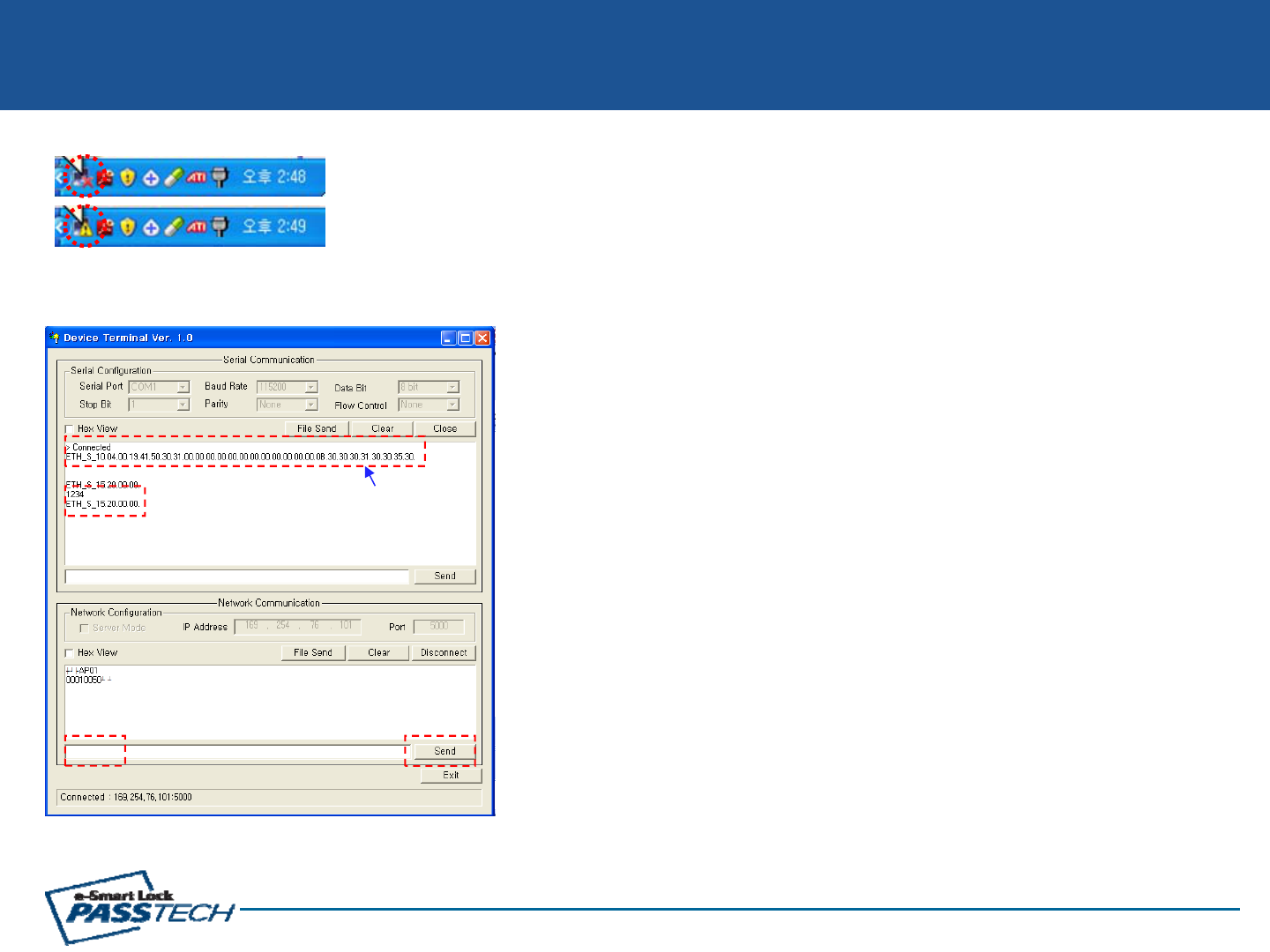
e-Smart Lock
2-3. AP200 ETHERNET 통신 TEST
7. AP200 준비 작업
1) 1-3과 같이 정상적으로 연결
2) AP200의DIP SWITCH는2번,3번ON하고 1,4,5,6번OFF .
3) AP200
전원
재부팅
:5VDCJACK
재삽입
or RESET
버튼
누름
[ 접속 불량 ]
[
접속 정상
]
8. Device Terminal V1.0 TEST (AP200 통신 정상 여부 확인)
3)
AP200
전원
재부팅
:
5V
DC
JACK
재삽입
or
RESET
버튼
누름
4) 네트웍 상태 확인 : 접속 정상인 [ ! ] 표시되어 있는지 확인
[
]
1) Device Terminal V1.0 실행.
2) Serial Communication 설정
: Serial Config 설정하고 [Open] 클릭
①Serial Port : USB TO 232 CABLE 연결된 Serial Port
②Baud Rate : 115200
③Data Bit : 8BIT / Stop Bit : 1 / Parity : None / Flow Control : None
3) Network Communition 설정
: Network Config
설정하고
[ Connect ]
클릭
정상연결상태
:
Network
Config
설정하고
[
Connect
]
클릭
①IP Address : AP200의ETHERNET IP ADDRESS와 동일하게 설정
②PORT : AP200의PORT와 동일하게 설정
4) AP200 통신 정상 여부 확인
①
Network Communication
의
[1234]
작성
①
Network
Communication
의
[1234]
작성
②[Send] 클릭하면 Serial Communition Window에[1234]라고 표시됨
불량인경우 : 1234 표시되지않음
(네트웍 상태 및 기타 연결상태 확인하여 DISPLAY 될때까지 재시도 )
[ Device Terminal V1 0
프로그램
화면
]
1234
Page 7
[
Device
Terminal
V1
.
0
프로그램
화면
]
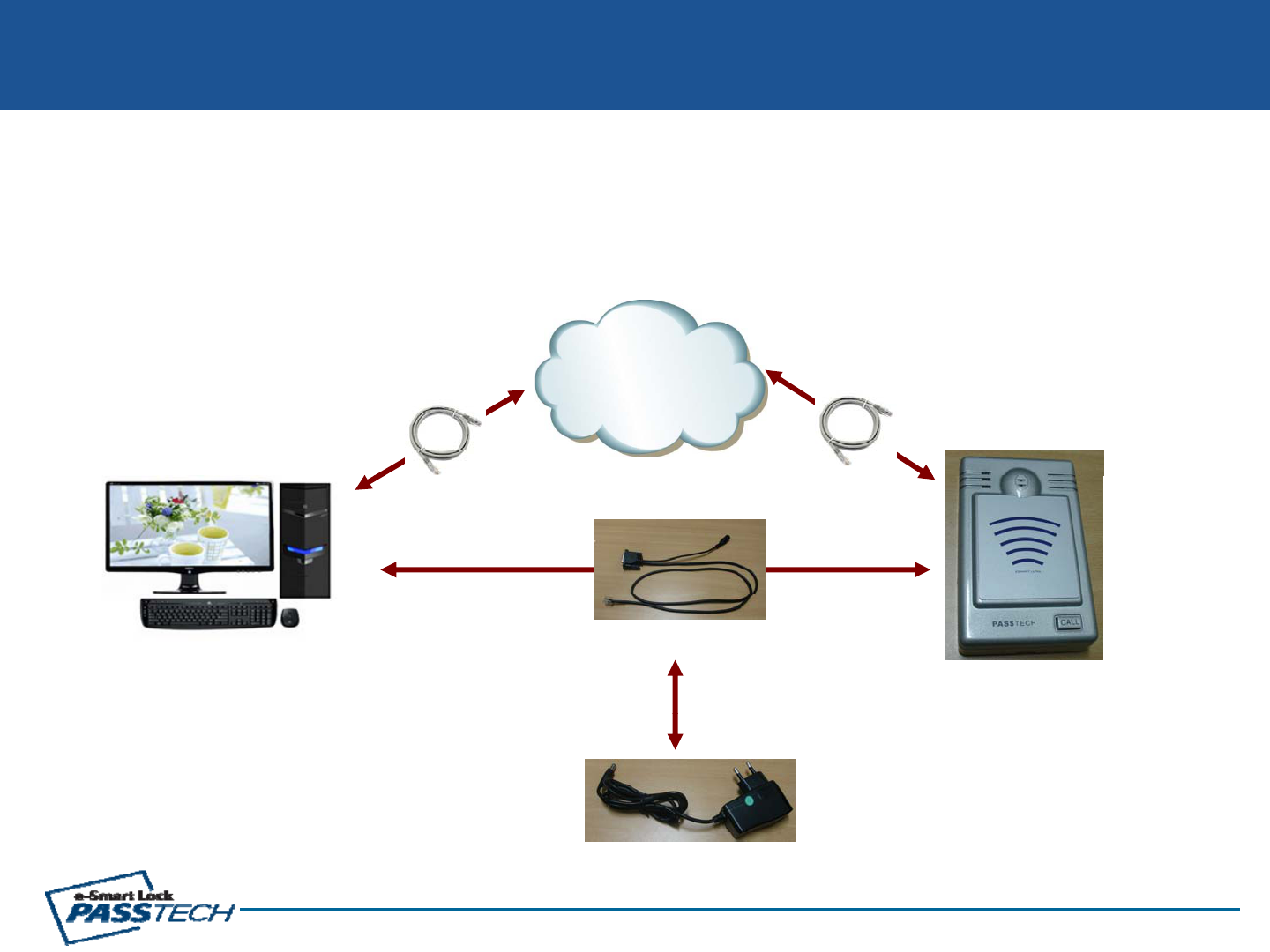
e-Smart Lock
3-1. SERVER & AP200 통신 TEST
1. SERVER & AP200 통신 TEST 설치 구성도
DC JACK
D-SUB 9P
(FEMALE)
ETHERNET 통신 인터넷 ETHERNET 통신
RS 232 통신
[ USB TO 232 CABLE ]
DC 12V 공급
PC (SERVER or CLIENT) [ AP200 ]
Page 8
[ DC ADAPTOR_12V ]
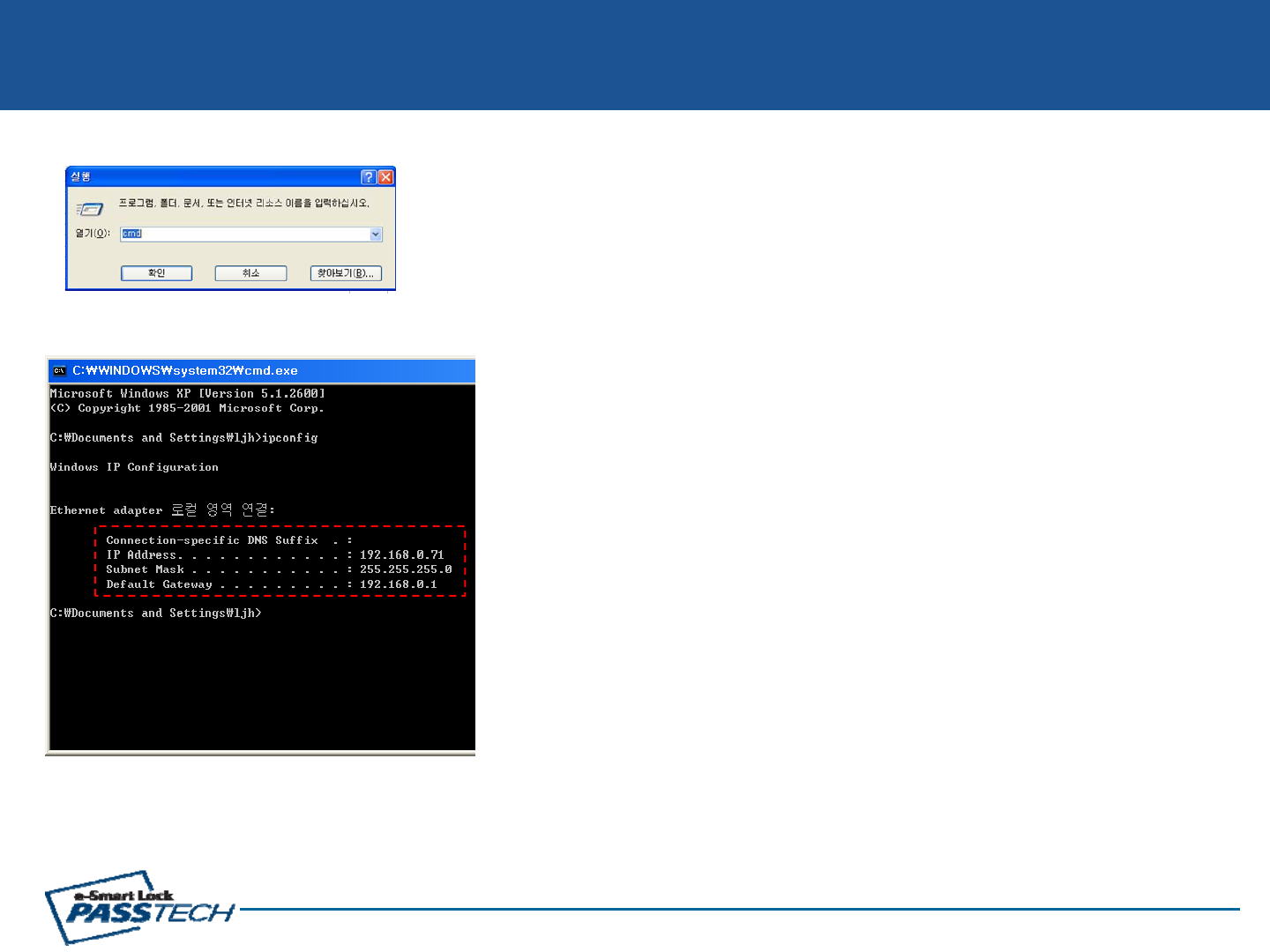
e-Smart Lock
3-2. SERVER & AP200 통신 TEST
1. SERVER PC TCP/IP 설정 상태 확인
1) 3-1과 같이 정상적으로 연결한다.
2) PC의COMMAND WINDOW에서 [ CMD ] 작성하여 [ 확인 ] 클릭.
3) 화면에서 [ ipconfig ] 라고 작성
4) Enter 하면 AP Address & Subnet Mask 확인 가능함
EX>
- IP Address : 192.168.0.7
- Subnet Mask : 255.255.255.0
- Gateway : 192.168.0.1
Page 9
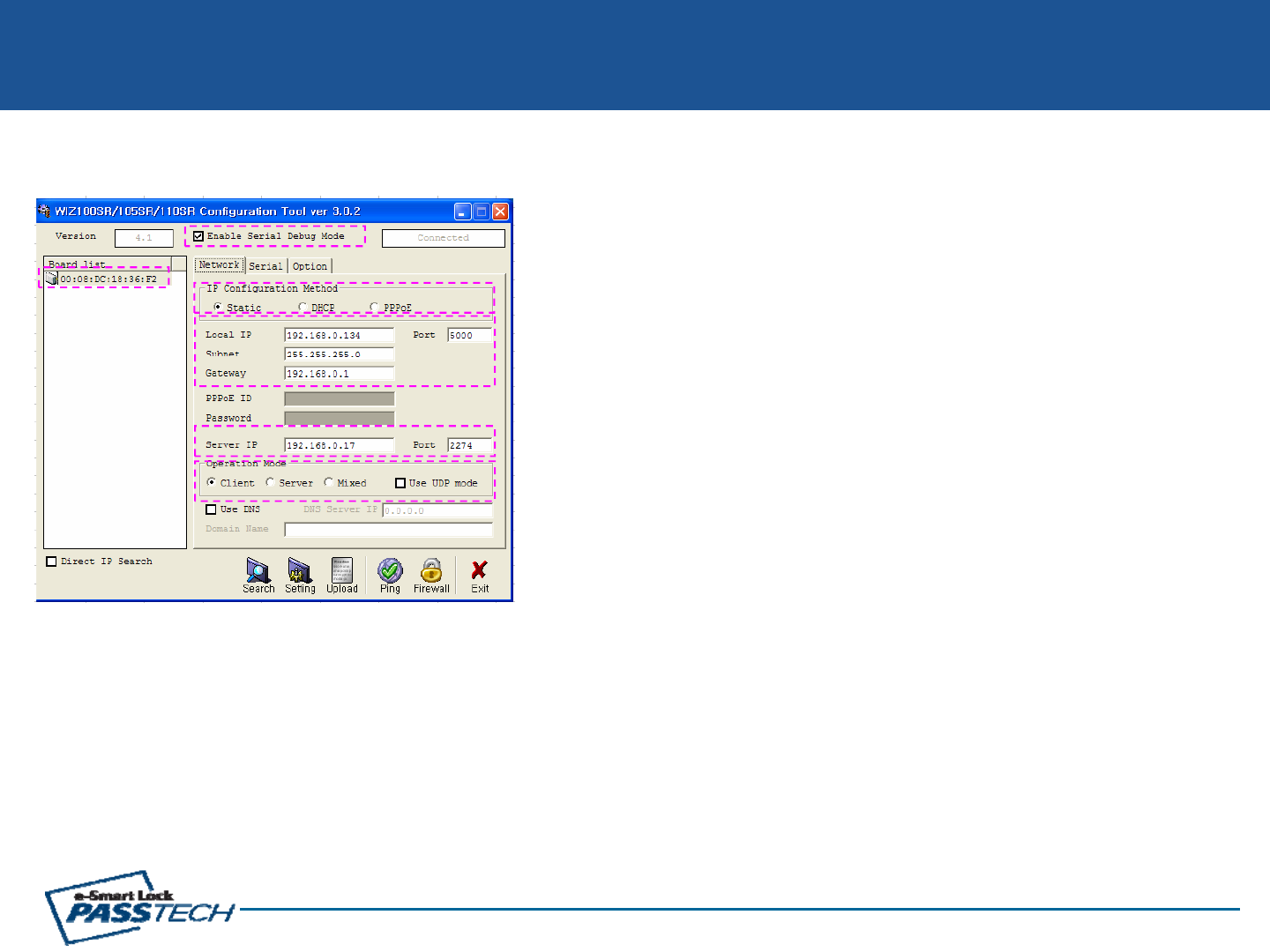
e-Smart Lock
3-3. SERVER & AP200 통신 TEST
②
2. AP200 ETHERNET_ Network 설정
1) AP200 설정 : DIP Switch 1,2,3,4,5,6번(OFF)
2) WIZ100SR Config Tool 프로그램 실행
②
③④
⑤
3) ①[Search]를클릭: 같은 LAN상에 존재하는 모든 AP200 ETHERNET MODULE을
검색하며, Board List에Mac Address 표시됨
4) ②Enable Serial Debuge Mode : [ V ] 체크함 .
5)
③
Board List : AP200 Ethernet Module (WIZ00SR)
의
MAC Address
표시함
⑤
⑥
5)
③
Board
List
:
AP200
Ethernet
Module
(WIZ00SR)
의
MAC
Address
표시함
6) ④IP Config Method : [ Static ] 설정
7) ⑤Ethernet Module (WIZ100SR)의Network 설정
- Local IP/Port : 연결 가능한 할당된 WIZ100SR의IP Address와Port 번호
①⑧
⑦- Subnet : WIZ100SR의Subnet Mask
- Gateway : WIZ100SR의Gateway Address
※주의사항
Local IP, Subnet Mask, Gateway 정보가 불명확한경우, 반드시 네트워크
관리자에게 문의하여 정확한 정보를 기입해야 합니다.
잘못된 정보를 기입하면 IP 충돌이 발생하거나 네트워크 동작이 불가 할수
있으니 주의해야 합니다.
8
)
⑥
Server IP/Port : Server PC IP Address
확
인
하여
IP Address & Port 설
정
< NETWORK 설정화면 >
)
⑥
확하여
정
- Server IP : 192.168.0.17
- Port : 2274
9) ⑦Operation Mode : [ Client ] 설정, WIZ100SR이 미리 설정된 서버주소로
TCP
연결을
시도하는
모드이며
연결된후
양방향
통신
Page 10
TCP
연결을
시도하는
모드이며
,
연결된후
양방향
통신
10) ⑧[Setting]을클릭: Network Config 설정값을 저장
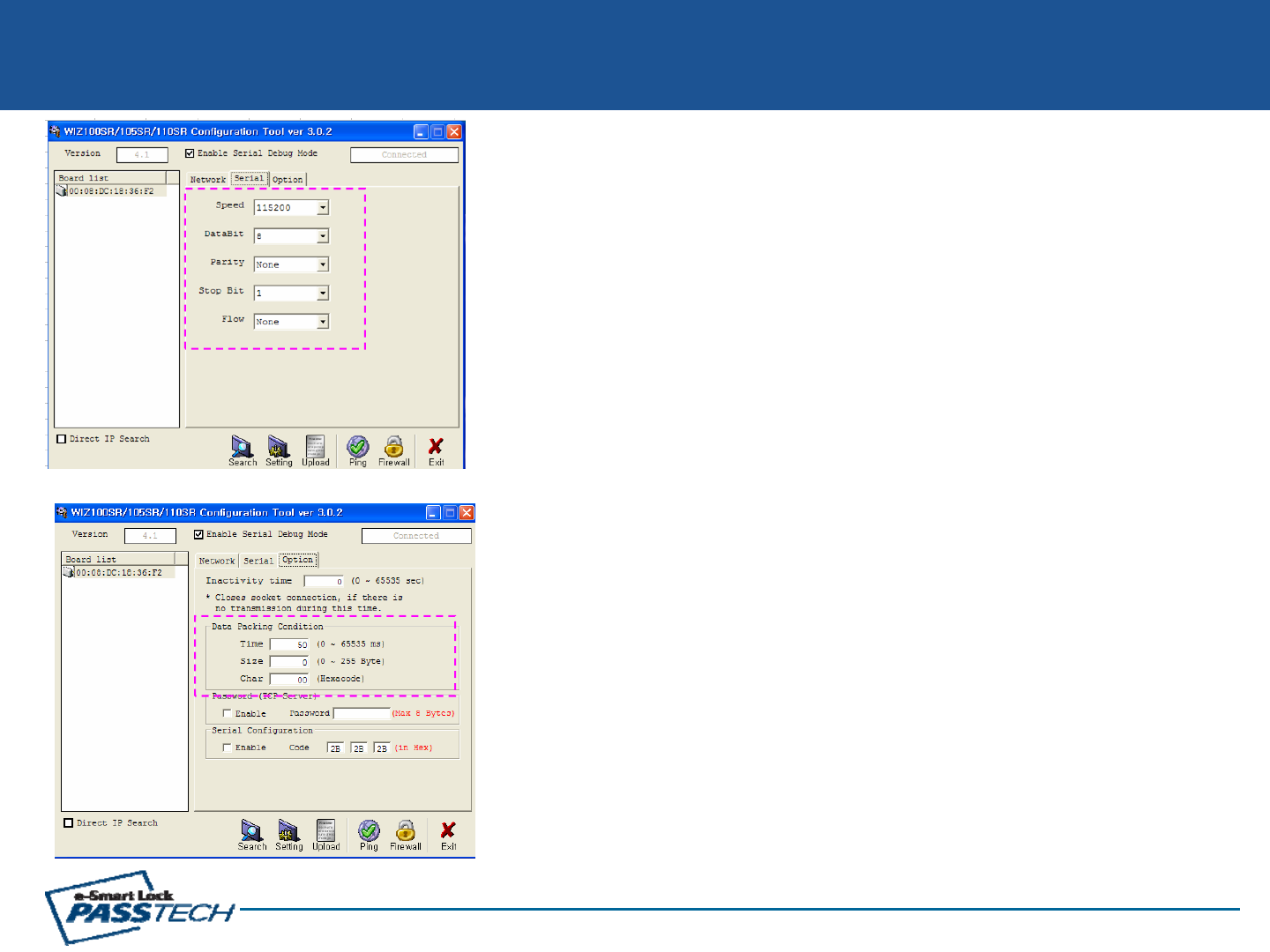
e-Smart Lock
3-4. SERVER & AP200 통신 TEST
3. AP200 ETHERNET_ Serial 설정
1) ①[Search]를클릭: 같은 LAN상에 존재하는 모든 AP200 ETHERNET MODULE을
검색함. Board List에Mac Address 표시됨
2)
②
Serial Config
설정
②
2)
②
Serial
Config
설정
- Speed : 115200
- Databit : 8
- Parity : None
①③
- Stop Bit : 1
- Flow : None
3) ③[Setting]을클릭: Serial Config 설정값을 저장
< SERIAL
설정화면
>
<
SERIAL
설정화면
>
4. AP200 ETHERNET_ Option 설정
1) ①[Search]를클릭: 같은 LAN상에 존재하는 모든 AP200 ETHERNET MODULE을
검색함. Board List에Mac Address 표시됨
2) ②Data Packing Condition 설정
- Time : 50 [ms]
-Size : 0
-
Char : 0
②
Char
:
0
3) ③[Setting]을클릭: Option 설정값을 저장
①③
Page 11
< OPTION 설정화면 >
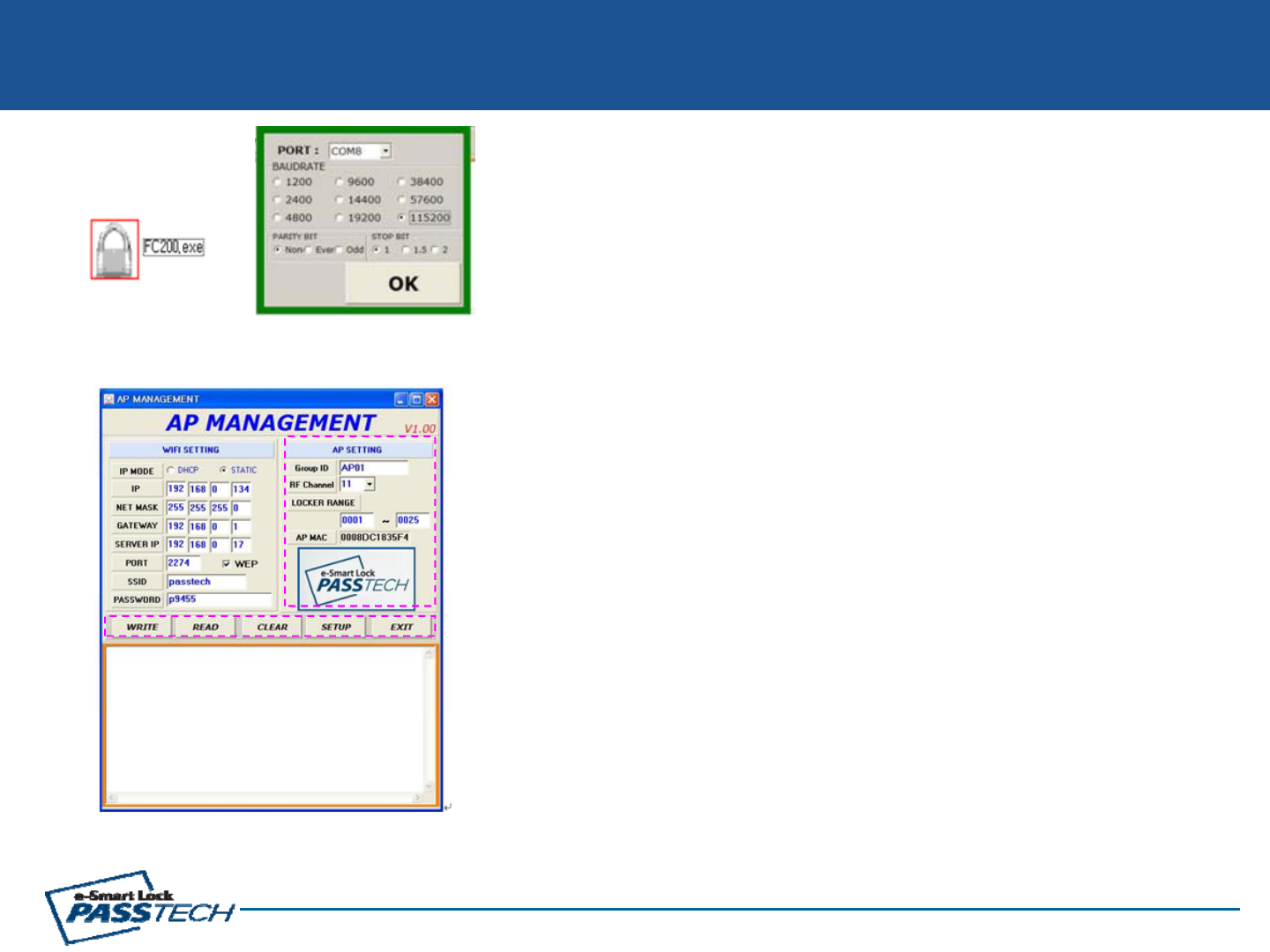
e-Smart Lock
3-5. SERVER & AP200 통신 TEST
DC JACK
D-SUB 9P
(FEMALE)
5. AP200 TERMINAL 설정 (AP SETTING)
<그림1> <그림2>
1) AP TERMINAL의DIP SWITCH 설정 : 4번(ON) / 1,2,3,5,6번(OFF)
2) AP200 TERMINAL 전원 재부팅 : 5V DC PLUG 재삽입 or RESET 버튼 누름
3) FC200 아이콘 클릭 <그림1 참고_AP MANAGEMENT>
②
4) ①SETUP 클릭하여 COM PORT 설정 <그림2 참고>
- BAUD RATE : 115200
- PARITY BIT : NONE
- STOP BIT : 1
5) ②AP SETTING 영역에서 설정값 입력
- Group ID : AP200 TERMINAL ID 설정 (EX:AP01)
- RF Channel : RF 채널 설정 11CH ~ 25CH (15개CHANNEL)
Æ
설치시
인접구역인
경우
2CH
간격으로
설정
①③④ ⑤
Æ
설치시
인접구역인
경우
2CH
간격으로
설정
- Locker Range : RF 제어 가능한 범위의 Locker 설정
- AP MAC : AP200의Mac address
6
)
③
WRITE 클릭 : 입력된 설정값을
A
P에저장
<
전체
화면
>
)
③
7) ④READ 클릭 : AP에 입력된 설정값이 정상적으로 저장되어 있는지 확인
8) ⑤EXIT 클릭 : 프로그램 종료
Page 12
<
전체
화면
>
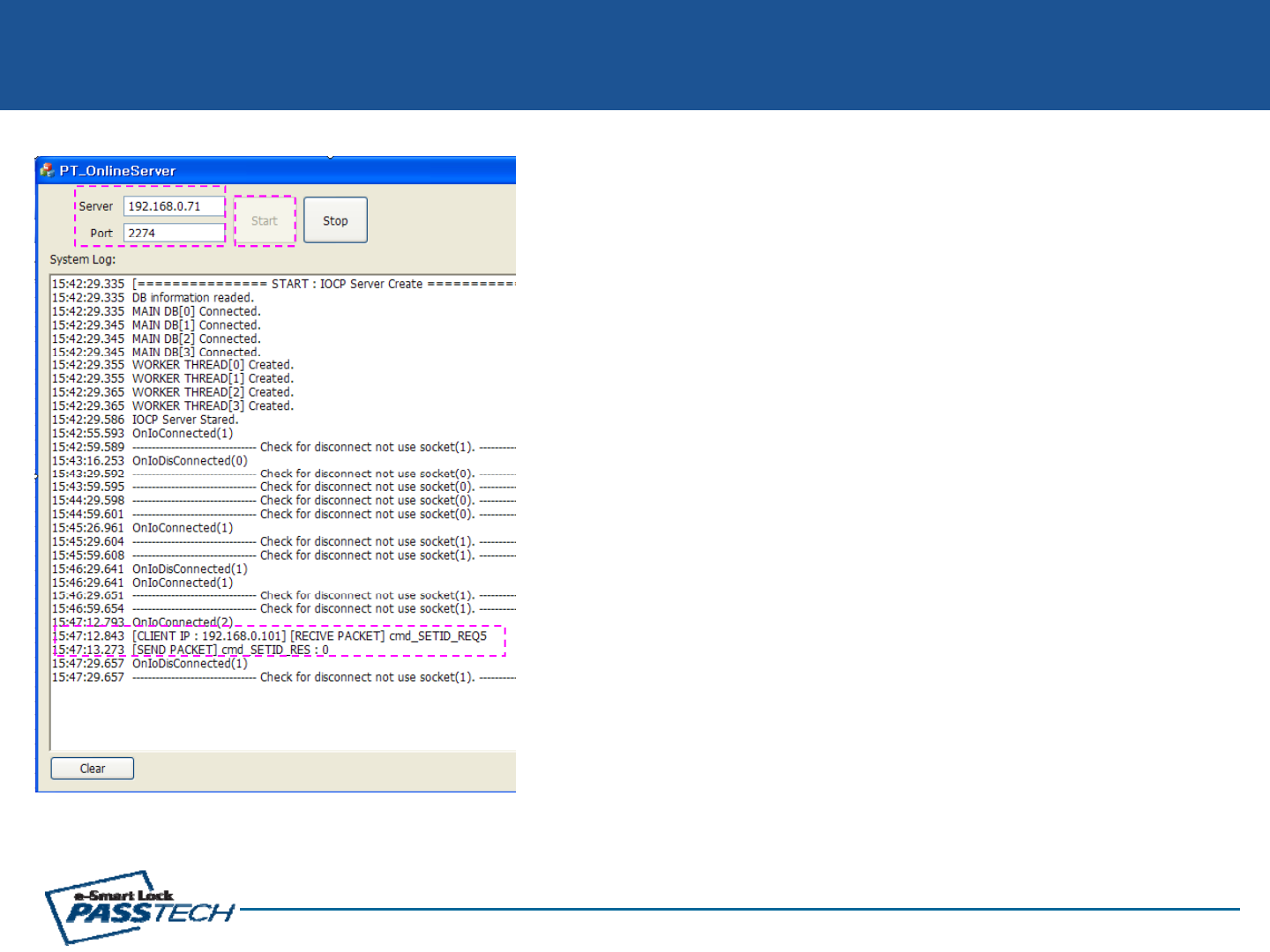
e-Smart Lock
3-6. SERVER & AP200 통신 TEST
DC JACK
D-SUB 9P
(FEMALE)
6. PT ONLINE SERVER 프로그램
1) AP200 TERMINAL
의
DIP SWITCH
설정
:2
번
(ON)/13456
번
(OFF)
①②
1)
AP200
TERMINAL
의
DIP
SWITCH
설정
:
2
번
(ON)
/
1
,
3
,
4
,
5
,
6
번
(OFF)
2) AP200 TERMINAL 전원 재부팅 : 5V DC PLUG 재삽입 or RESET 버튼 누름
3) PT_Online Server 프로그램 실행
①
설정
참
4)
①
Server IP/Port
설정
(3-2
참
고)
- Server IP : 192.168.0.71
- Port : 2274
5)
②
[St t]
클릭
S
와
AP200
통신
5)
②
[St
ar
t]
클릭
:
S
erver
와
AP200
통신
6) ③ 정상화면 : Server 와AP200과 정상적으로 접속된 경우
③
Page 13
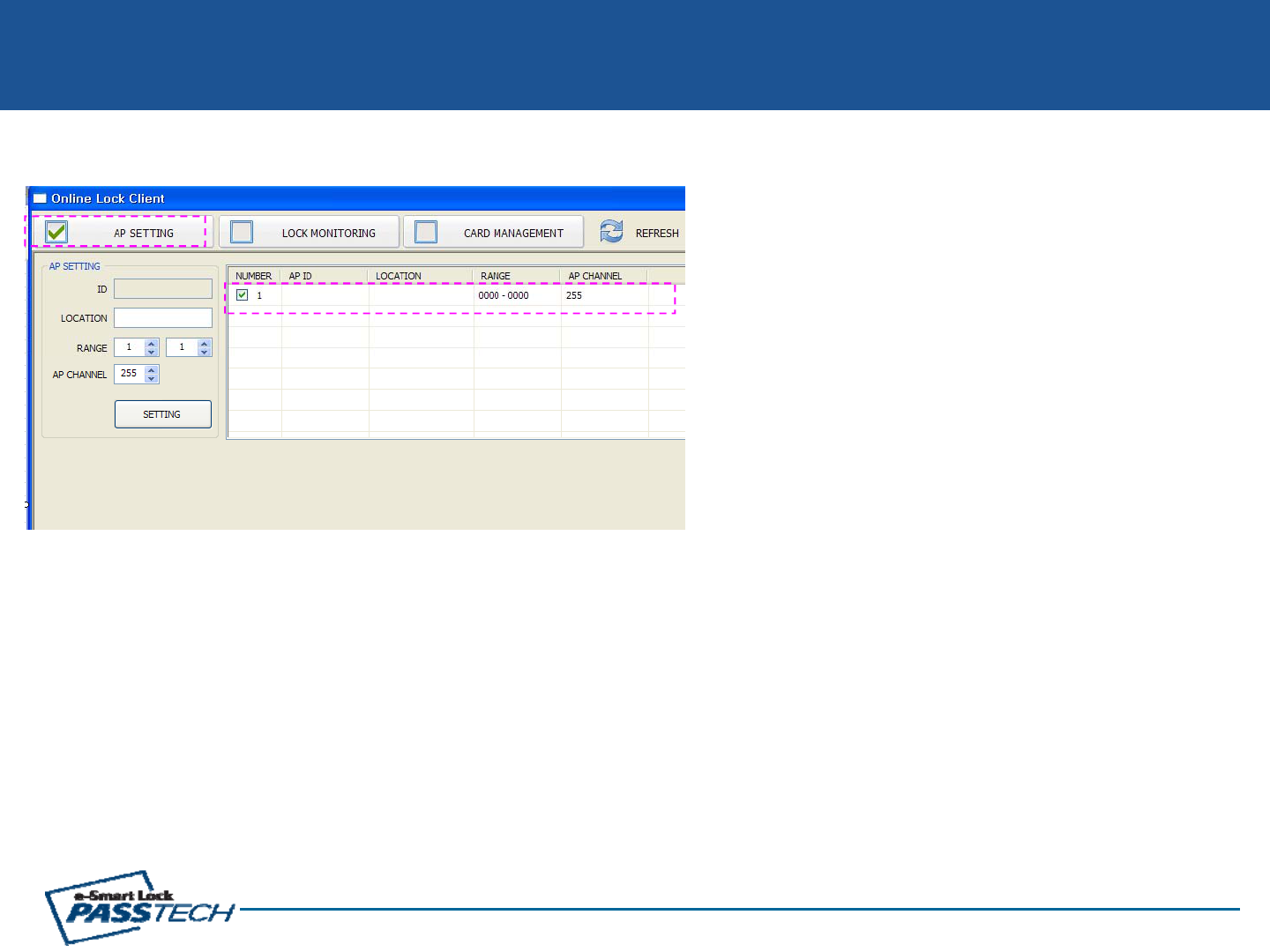
e-Smart Lock
3-7. SERVER & AP200 통신 TEST
DC JACK
D-SUB 9P
(FEMALE)
7. ONLINE Lock Client 프로그램
1) ONLINE Lock Client 프로그램 실행
2) ①[ AP SETTING ] 클릭 : AP200 설정값 확인 및 변경
3) ② 정상화면 : Server 와AP200과 정상적으로 접속된 경우
①
②
Page 14
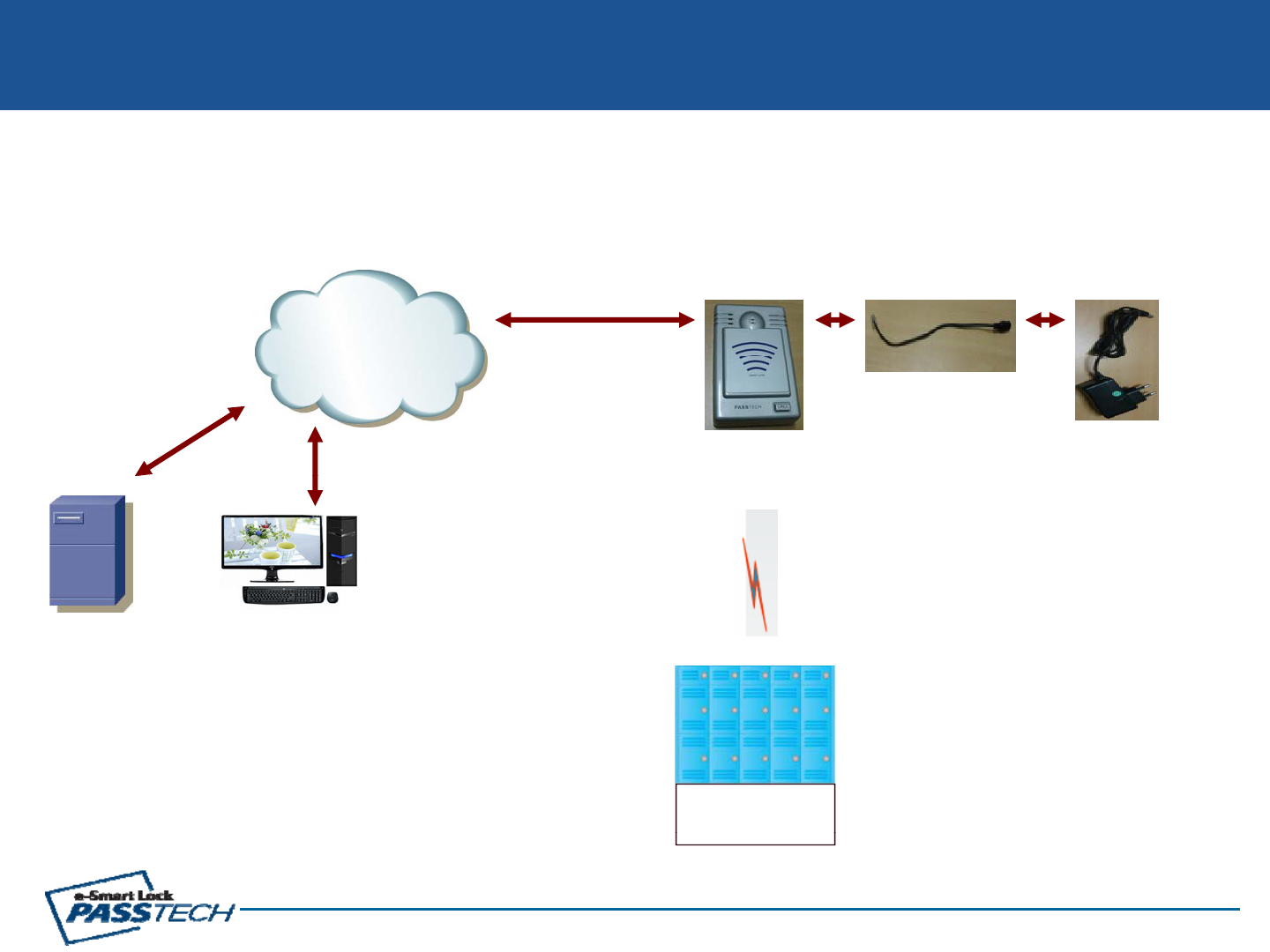
e-Smart Lock
4-1. E-SMART ULTRA SETUP
1. E-SMART ULTRA 설치 구성도
DC JACK
D-SUB 9P
(FEMALE)
인터넷
ETHERNET 유선통신
[ DC ADAPTOR_12V ]
ETHERNET 유선 or
WIFI 무선통신
인터넷
[ AP200_ A~Z ]
[ POWER CABLE ]
ETHERNET 유선 or
WIFI 무선통신
2.4G 무선 통신
WIFI 무선통신
PC (SERVER) PC (CLIENT)
LOCK그룹
(
A~Z
)
Page 15
()
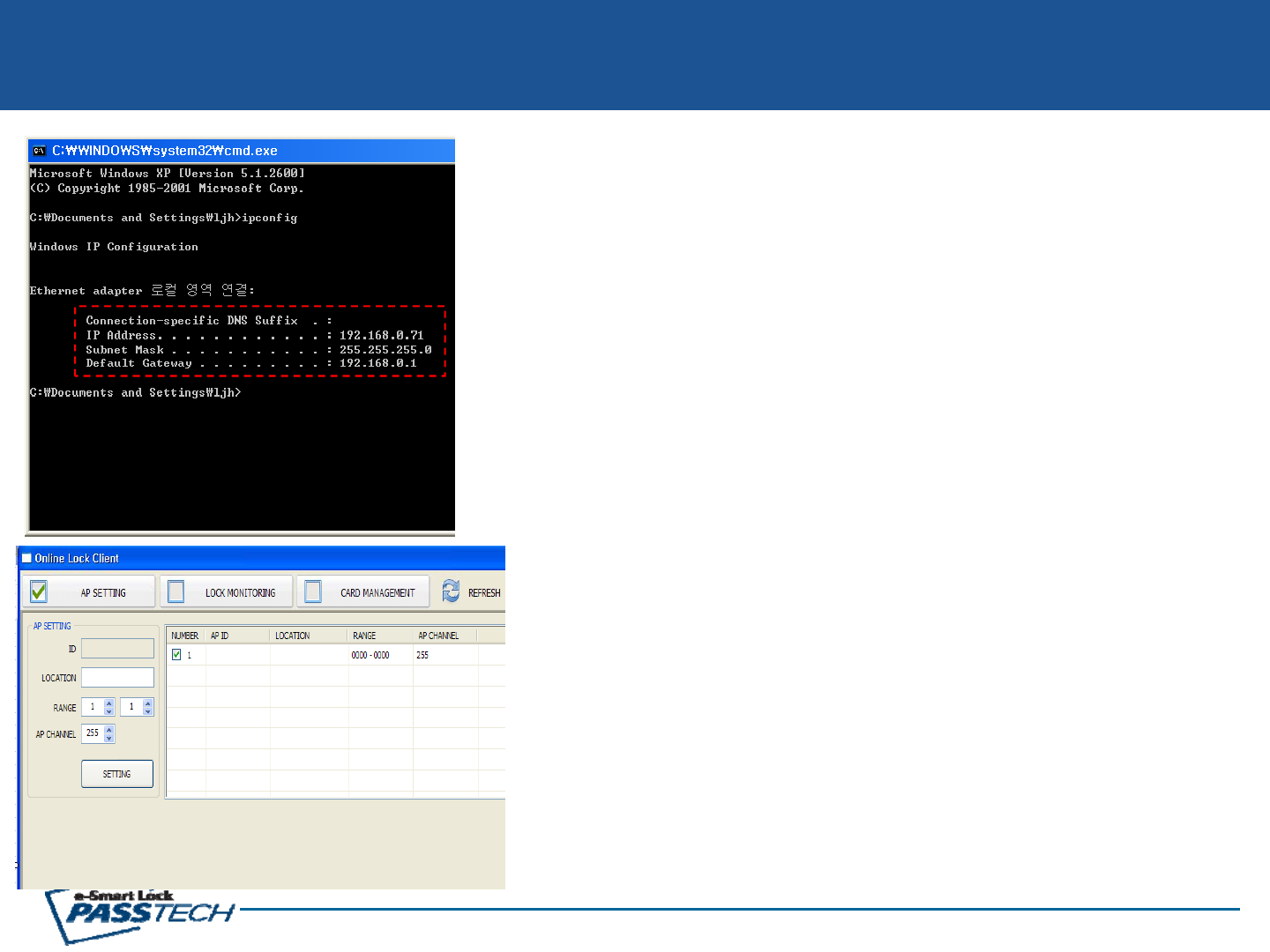
e-Smart Lock
4-2. E-SMART ULTRA SETUP
2. SERVER PC TCP/IP 설정 상태 확인
1) 4-1과 같이 정상적으로 연결한다.
2) PC의COMMAND WINDOW에서 [ CMD ] 작성하여 [ 확인 ] 클릭.
3)
화면에서
[ ipconfig ]
라고
작성
3)
화면에서
[
ipconfig
]
라고
작성
4) Enter 하면 AP Address & Subnet Mask 확인 가능함
EX>
- IP Address : 192.168.0.7
Subnet Mask : 255 255 255 0
-
Subnet
Mask
:
255
.
255
.
255
.
0
- Gateway : 192.168.0.1
3. AP200 설정 및 Online Program 설치
1) AP200 NETWORK 설정
①4-1과 같이 정상적으로 설치
②ETHERNET NETWORK 설정
: WIZ100SR CONFIG TOOL 프로그램 실행하여 (3-3 ~ 3-4)와같이설정
※주의사항
Local IP, Subnet Mask, Gateway 정보가 불명확한경우, 반드시 네트워크 관리자
에게 문의하여 정확한 정보를 기입해야 합니다.
잘못된 정보를 기입하면 IP 충돌이 발생하거나 네트워크 동작이 불가 할수 있으니
주의해야 합니다.
2) AP200 설정 : 3-5와같이설정
3) Online Program 설치
①PT_Online Server 프로그램 실행 : 3-6과같이설정
②
Oli L kCli t
프로그램
실행
3
7
과
같이
설정
Page 16
②
O
n
li
ne
L
oc
k
Cli
en
t
프로그램
실행
:
3
-
7
과
같이
설정
( Online Lock Client 프로그램 사용자 매뉴얼은 별도 참고)
FCC Information to User
This equipment has been tested and found to comply with the limits for a Class B digital device,
pursuant to Part 15 of the FCC Rules. These limits are designed to provide reasonable
protection against harmful interference in a residential installation. This equipment generates,
uses and can radiate radio frequency energy and, if not installed and used in accordance with
the instructions, may cause harmful interference to radio communications. However, there is no
guarantee that interference will not occur in a particular installation. If this equipment does
cause harmful interference to radio or television reception, which can be determined by turning
the equipment off and on, the user is encouraged to try to correct the interference by one of the
following measures:
• Reorient or relocate the receiving antenna.
• Increase the separation between the equipment and receiver.
• Connect the equipment into an outlet on a circuit different from that to which the receiver is
con-nected.
• Consult the dealer or an experienced radio/TV technician for help.
Caution
Modifications not expressly approved by the party responsible for compliance could void the
user’s authority to operate the equipment.
FCC Compliance Information : This device complies with Part 15 of the FCC Rules.
Operation is subject to the following two conditions: (1) This device may not cause harmful
interference, and (2) this device must accept any interference received, including interference
that may cause undesired operation
IMPORTANT NOTE:
FCC RF Radiation Exposure Statement:
This equipment complies with FCC RF radiation exposure limits set forth for an uncontrolled
environment.
The antennas used for this transmitter must be installed to provide a separation distance of at
least 25 cm from all persons and must not be co-located or operating in conjunction with any
other antenna or transmitter.
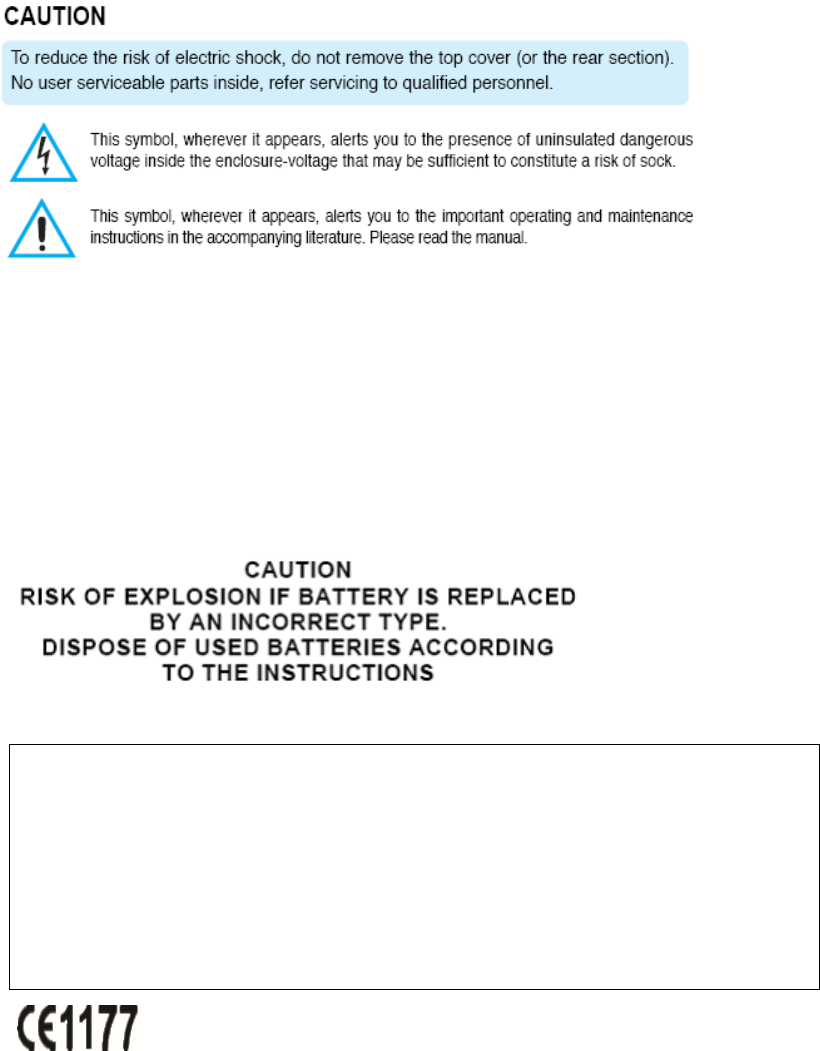
1) Read these instructions.
2) Keep these instructions.
3) Heed all warnings.
4) Follow all instructions.
5) Do not use this equipment near water.
6) Do not using near any heat sources such as radiators, heat resisters, stove, or other
equipment that produce heat.
European CE notice to users and product statements
This product is CE marked according to the provisions of the R&TTE
Directive(99/5/EC). Hereby, PASSTECH CO., Ltd. declares that this
product is in compliance with the essential requirements and other
relevant provisions of Directive 1999/5/EC.
For further information, please contact http:// www.esmartlock.com
PASSTECH CO., Ltd.
No. 1305, Kranz Techno, 388, Dunchon-daero, Jungwon-gu, Seongnam-si,
Gyeonggi-do, Korea
Tel: +82-31-743-7277 / Fax: +82-31-743-7276
URL: www.esmartlock.com
CONTACT INFORMATION
Manufacturer Address : No. 1305, Kranz Techno, 388, Dunchon-daero, Jungwon-gu, Seongnam-si,
Gyeonggi-do, Korea
To locate in-country PASSTECH CO., Ltd., distributors of the ACCESS POINT
please refer to the PASSTECH CO., Ltd. Website http://www. www.esmartlock.com
These distributor(s) represent local contacts for this product.
CORPORATE HEADQUARTERS:
PASSTECH CO., Ltd.
No. 1305, Kranz Techno, 388, Dunchon-daero, Jungwon-gu, Seongnam-si, Gyeonggi-do, Korea
Tel: +82-31-743-7277
Fax: +82-31-743-7276
Web: http:// www.esmartlock.com
This device complies with Industry Canada license-exempt RSS standard(s).
Operation is Subject to the following two condition: (1) this device may not cause interference
,and (2) this device must accept any interference, including interference that may cause undesired
operation of the device.
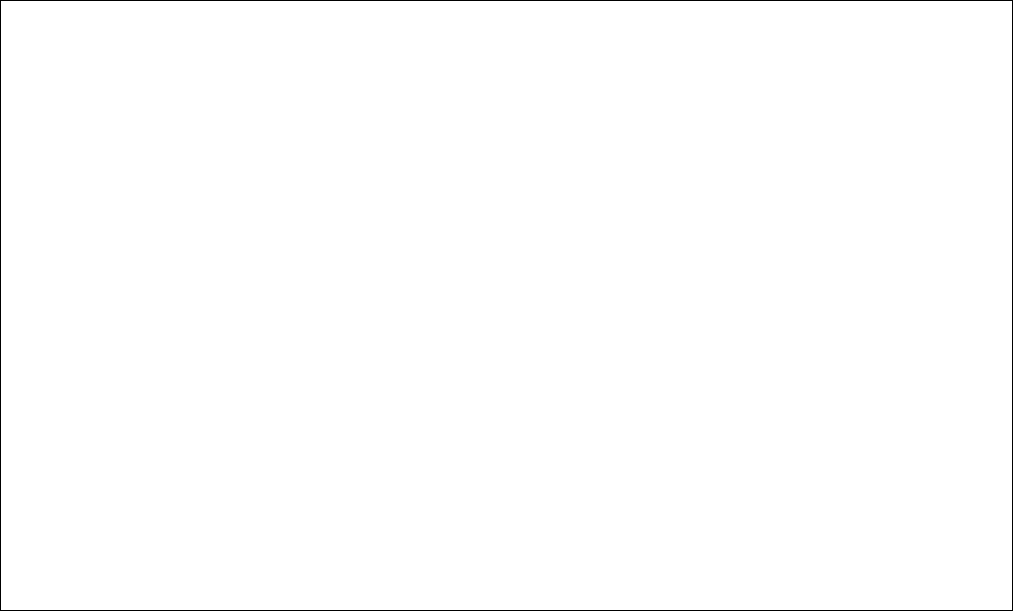
EUROPEAN UNION “DECLARATION OF CONFORMITY”
DECLARATION OF CONFORMITY
PASSTECH CO., Ltd.
No. 1305, Kranz Techno, 388, Dunchon-daero, Jungwon-gu, Seongnam-si, Gyeonggi-do, Korea
declare under our sole responsibility that the product(s)
ACCESS POINT – AP200
to which this declaration relate(s) is in conformance with the following standards:
EN 301 489-1 V1.9.2:2011
EN 301 489-17 V2.2.1 :2012
EN60950-1:2006
EN 300 328 V1.7.1:2006
following the provisions of the 1999/5/EC Directives.